Celso Azevedo
I folded Myself
Update: Devido à discontinuação do NaCl no Chrome, não é mais possível foldar usando um browser.
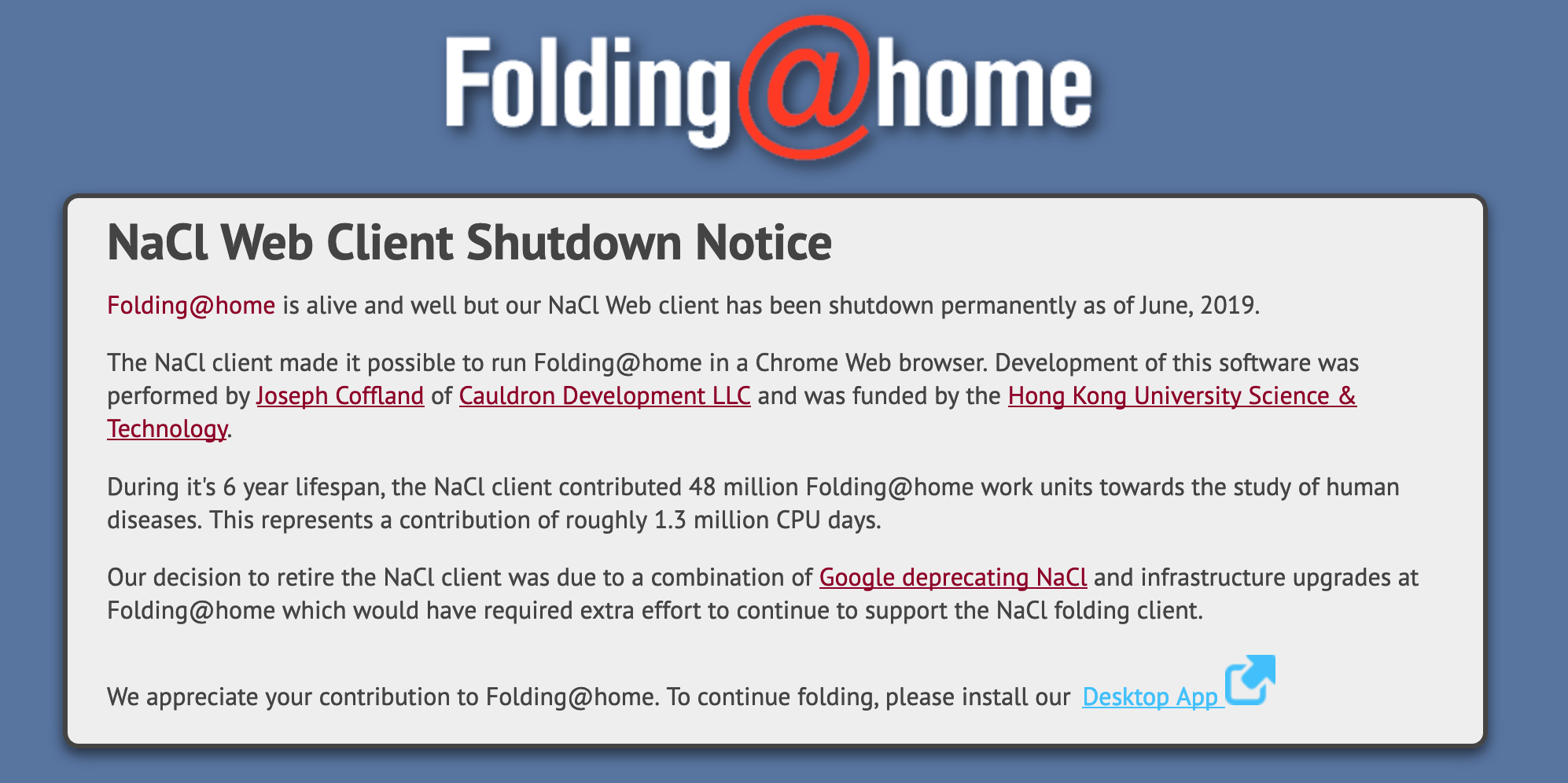
No inicio de 2014 foi lançado um cliente de folding que permite foldar usando o Google Chrome. É simples, rápido e não precisa da instalação de qualquer software adicional, tornando o folding numa tarefa que pode executada em qualquer computador que tenha o Chrome instalado. Embora seja muito fácil de usar, alguns newbies têm questões sobre ele. Neste post vou falar nos prós e contras e em como usa-lo.
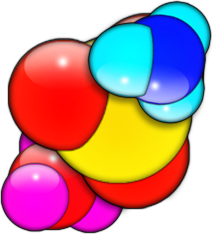
Antes de começar e para que este post faça sentido, é importante saber o que é o folding. TL;DR: O folding permite ajuda a comunidade científica a perceber melhor como é que doenças como o cancro, alzheimer, diabetes, parkinson, etc, funcionam. O objectivo final é encontrar soluções para estes problemas de saúde que podem afectar qualquer pessoa.
Prós e Contras de Foldar com o Chrome
É possível foldar usando um cliente para Windows (… Mac, Linux, etc) - ver guia - ou usando o Google Chrome. O cliente é bom numas situções, o Chrome é melhor noutras.
Prós:
Username, Equipas, Passkey?
Antes de mostrar como foldar com o Google Chrome, uma pequena nota sobre as equipas, username e a passkey.
É possível foldar de forma anónima ou com uma equipa. Com uma equipa podes acompanhar os pontos que produzes (os pontos são atribuídos ao teu username) e ajudar a tua equipa a competir com outras. É apenas uma forma de dar alguma piada ao folding.
A passkey é uma camada adicional de segurança. Caso exista algum problema (ex: alguém que tenta foldar em teu nome e "enganar" o sistema"), os pontos produzidos usando a passkey ficam seguros. Para compensar este pequeno passo adicional, são atribuídos pontos extras por cada WU entregue rapidamente.
Como Foldar Usando o Chrome
Para começar só tens que abrir uma nova tab e aceder a este URL:
Se o Chrome estiver na versão mais recente, uma Work Unit (WU) será logo descarregada.
Nesta página é possível configurar algumas coisas. Embora seja opcional, demora apenas 1 ou 2 minutos para configurar:
Mais em baixo, em “Folding Power“, podes também controlar o nível de recursos que o folding pode consumir. Se não estiveres a usar o teu computador, deixa em “Full“, se estiveres, talvez podes deixar em “Light” para não sentires nenhuma lag.
Fica aqui um exemplo da página já configurada e a foldar como dever ser:
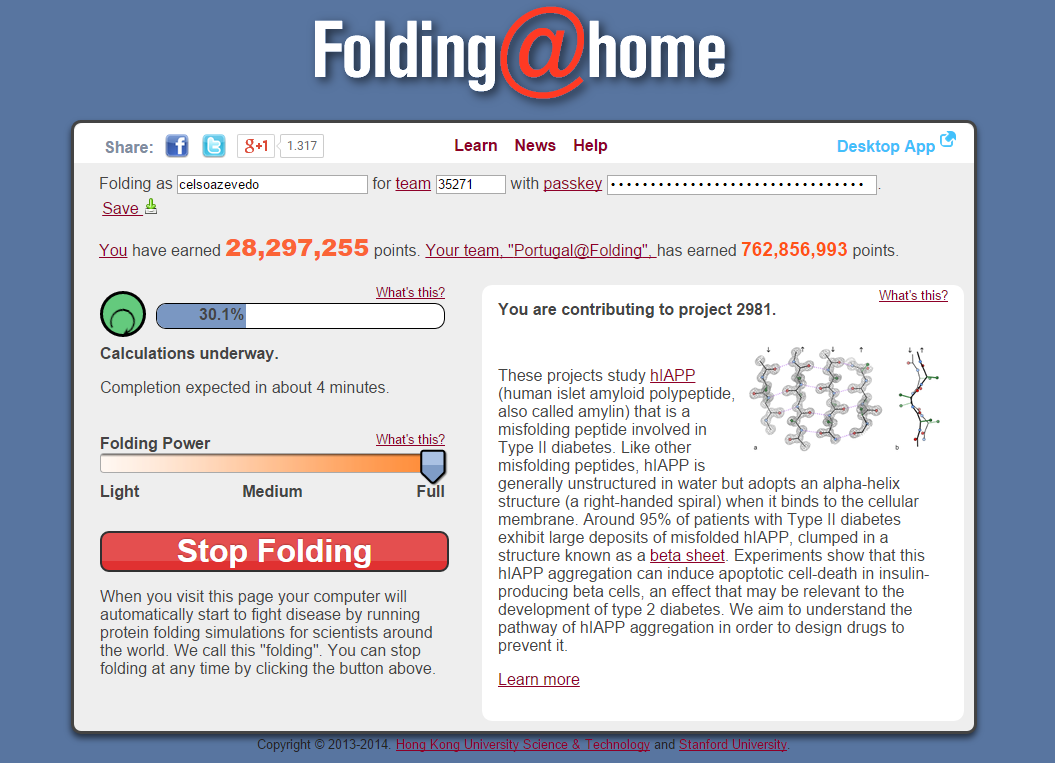
O que fazer para parar o Folding?
Caso queiras desligar o teu computador ou fechar o browser, podes fechar a tab onde o Folding está a ser feito. Um "popup" vai ser mostrado com duas opções:
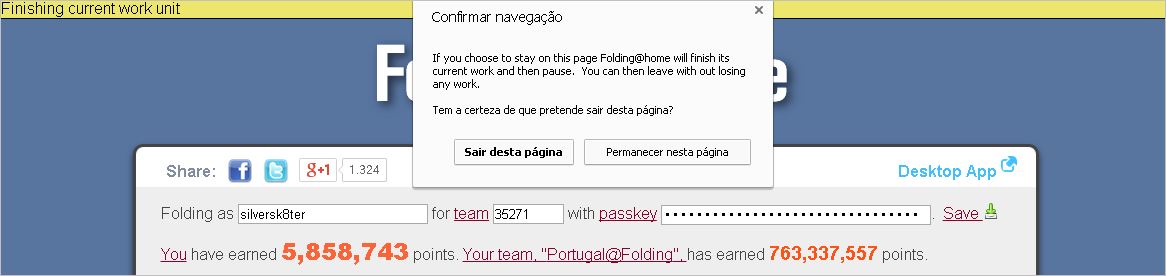
Depois, quando quiseres voltar a foldar, abres novamente a página (os dados - username, team, etc - já devem estar em cache) e é só deixar foldar normalmente.
Como é fácil se esquecer disto, sugiro que adiciones o URL da página aos bookmarks.
FAQ - Perguntas frequentes:
- Posso usar outro browser para contribuir? Firefox ou o Edge, por exemplo?
Infelizmente não. Neste momento o Google Chrome é o único navegador que suporta a tecnologia necessária (NaCl) para que o folding seja feito numa janela normal do navegador, é por essa razão que o Chrome é requerido.
- Devo deixar o Chrome e o Cliente para Windows/Mac/Linux a foldar ao mesmo tempo?
Não. Tanto o Chrome como o Cliente são capazes de tirar o máximo proveito do processador. Ao ter dois programas a lutar pelos menos recursos, cada work unit vai demorar mais tempo a ser completada. Isso resulta numa contribuição mais lenta e em menos pontos para o user e equipa.
Dúvidas? Sugestões? Deixa um comentário!
Nota: Publiquei este post inicialmente no meu blog, mas como ajudar a alguém aqui no fórum, fiz algumas alterações e publiquei aqui também. Sugestões para melhorar o post são bem vindas.
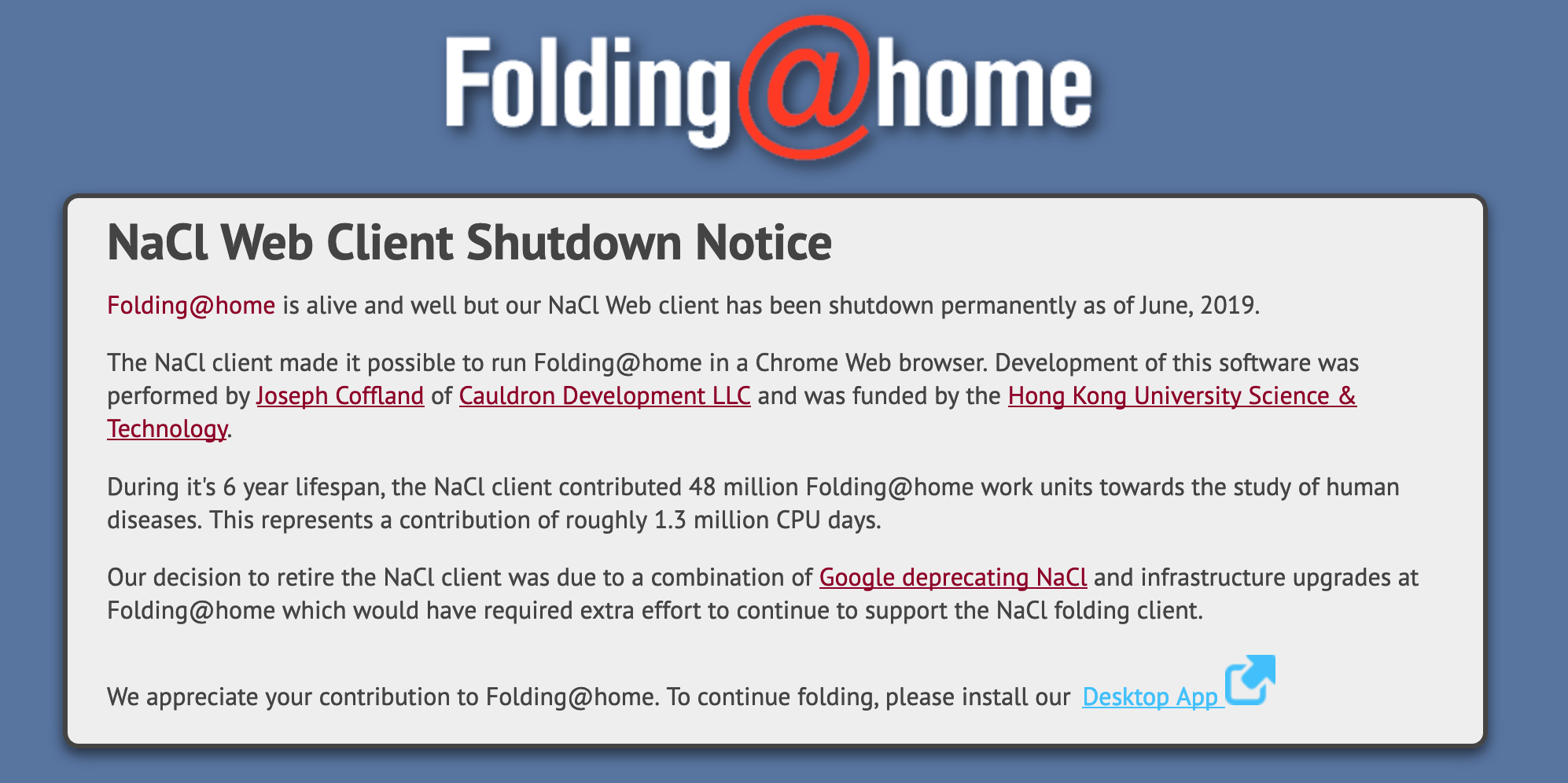
---------------------- // ----------------------
No inicio de 2014 foi lançado um cliente de folding que permite foldar usando o Google Chrome. É simples, rápido e não precisa da instalação de qualquer software adicional, tornando o folding numa tarefa que pode executada em qualquer computador que tenha o Chrome instalado. Embora seja muito fácil de usar, alguns newbies têm questões sobre ele. Neste post vou falar nos prós e contras e em como usa-lo.
Antes de começar e para que este post faça sentido, é importante saber o que é o folding. TL;DR: O folding permite ajuda a comunidade científica a perceber melhor como é que doenças como o cancro, alzheimer, diabetes, parkinson, etc, funcionam. O objectivo final é encontrar soluções para estes problemas de saúde que podem afectar qualquer pessoa.
Prós e Contras de Foldar com o Chrome
É possível foldar usando um cliente para Windows (… Mac, Linux, etc) - ver guia - ou usando o Google Chrome. O cliente é bom numas situções, o Chrome é melhor noutras.
Prós:
- Foldar usando o Google Chrome é muito mais simples;
- As Work Units (tarefas) são mais pequenas, por isso terminam mais depressa (bom para hardware fraco);
- Não requer nenhuma configuração avançada;
- É a melhor solução para quem não deixa o computador ligado muito tempo;
- O Chrome usa apenas o CPU (processador) enquanto que o cliente permite usar também GPU’s (placa gráfica);
- Com o Chrome não é possível entrar em betas ou configurar vários aspectos que podem influenciar na performance do folding;
Username, Equipas, Passkey?
Antes de mostrar como foldar com o Google Chrome, uma pequena nota sobre as equipas, username e a passkey.
É possível foldar de forma anónima ou com uma equipa. Com uma equipa podes acompanhar os pontos que produzes (os pontos são atribuídos ao teu username) e ajudar a tua equipa a competir com outras. É apenas uma forma de dar alguma piada ao folding.
A passkey é uma camada adicional de segurança. Caso exista algum problema (ex: alguém que tenta foldar em teu nome e "enganar" o sistema"), os pontos produzidos usando a passkey ficam seguros. Para compensar este pequeno passo adicional, são atribuídos pontos extras por cada WU entregue rapidamente.
Como Foldar Usando o Chrome
Para começar só tens que abrir uma nova tab e aceder a este URL:
Se o Chrome estiver na versão mais recente, uma Work Unit (WU) será logo descarregada.
Nesta página é possível configurar algumas coisas. Embora seja opcional, demora apenas 1 ou 2 minutos para configurar:
- “Folding as”: Escreve um nome qualquer (primeiro e último nome, nickname, etc). Assim é possível acompanhar o número de pontos que produzes;
- “For team”: Escreve "35271", sem aspas. Este é o ID da nossa equipa (Portugal@Folding);
- “With passkey”: A passkey adiciona uma protecção adicional ao teu username. Se ainda não tens uma, podes criar uma nesta página. A passkey é enviada para o teu email;
Mais em baixo, em “Folding Power“, podes também controlar o nível de recursos que o folding pode consumir. Se não estiveres a usar o teu computador, deixa em “Full“, se estiveres, talvez podes deixar em “Light” para não sentires nenhuma lag.
Fica aqui um exemplo da página já configurada e a foldar como dever ser:
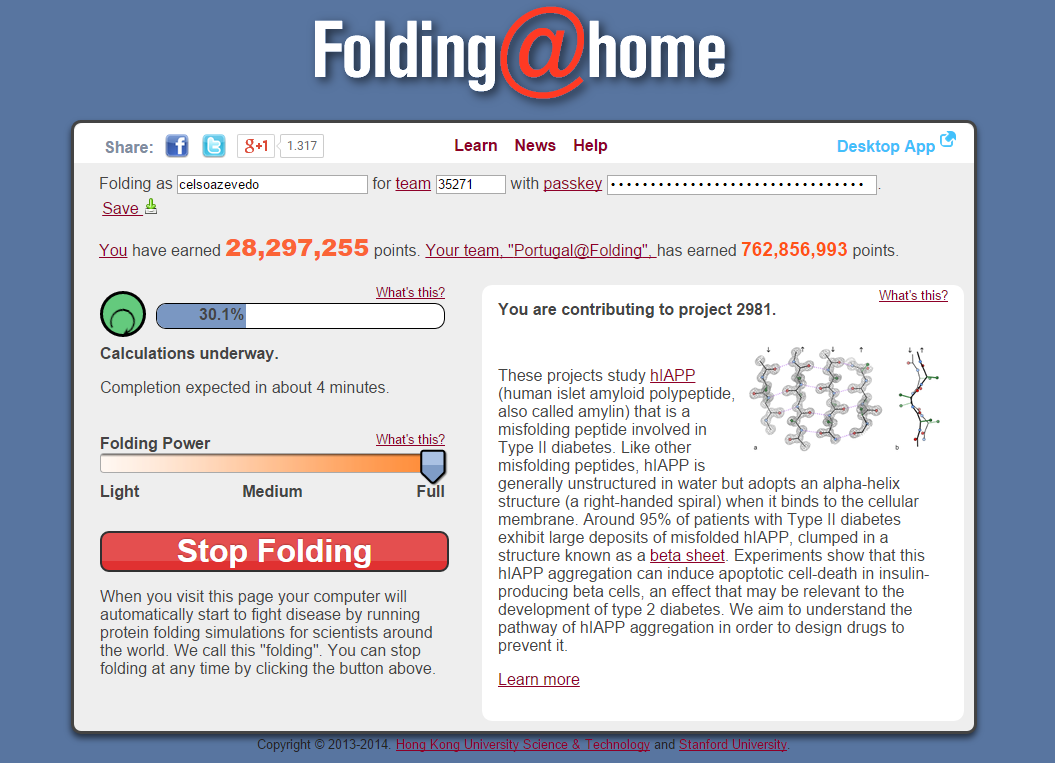
O que fazer para parar o Folding?
Caso queiras desligar o teu computador ou fechar o browser, podes fechar a tab onde o Folding está a ser feito. Um "popup" vai ser mostrado com duas opções:
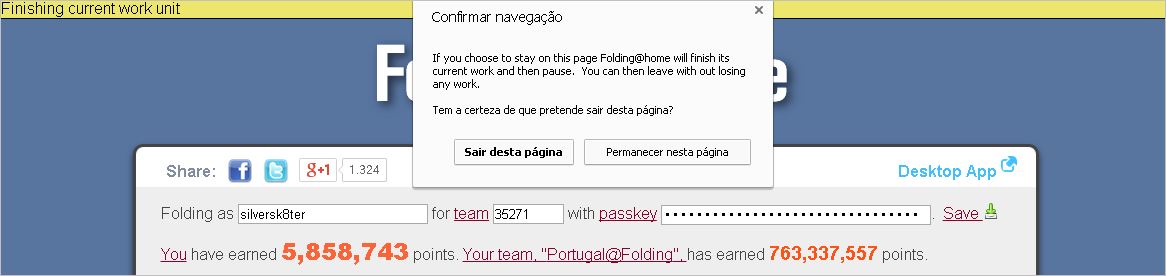
- Ao escolher "Sair da página" o browser (ou tab) é encerrada independentemente do progresso da wu, perdendo-se os cálculos já efetuados;
- Ao escolher "Permanecer nesta página", a página é mantida aberta e para após os 100%, ou seja, conclui a Work Unit, envia-a e faz Stop ao folding (a tradicional flag -pause), podendo-se depois fechar o browser/tab sem se perder os cálculos já efetuados.
Depois, quando quiseres voltar a foldar, abres novamente a página (os dados - username, team, etc - já devem estar em cache) e é só deixar foldar normalmente.
Como é fácil se esquecer disto, sugiro que adiciones o URL da página aos bookmarks.
FAQ - Perguntas frequentes:
- Posso usar outro browser para contribuir? Firefox ou o Edge, por exemplo?
Infelizmente não. Neste momento o Google Chrome é o único navegador que suporta a tecnologia necessária (NaCl) para que o folding seja feito numa janela normal do navegador, é por essa razão que o Chrome é requerido.
- Devo deixar o Chrome e o Cliente para Windows/Mac/Linux a foldar ao mesmo tempo?
Não. Tanto o Chrome como o Cliente são capazes de tirar o máximo proveito do processador. Ao ter dois programas a lutar pelos menos recursos, cada work unit vai demorar mais tempo a ser completada. Isso resulta numa contribuição mais lenta e em menos pontos para o user e equipa.
---------------------- // ----------------------
Dúvidas? Sugestões? Deixa um comentário!
Nota: Publiquei este post inicialmente no meu blog, mas como ajudar a alguém aqui no fórum, fiz algumas alterações e publiquei aqui também. Sugestões para melhorar o post são bem vindas.
Última edição:






